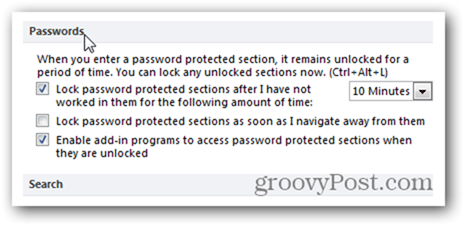Ultima actualizare pe

Anularea unui fișier vă permite să reduceți dimensiunea acestuia și să eliberați fișierele care ocupă spațiu pe hard disk. Aflați cum să anulați cu ușurință un fișier în Linux aici.
Fișierele, precum fișierele jurnal, pot crește ușor și rapid, ocupând spațiu pe hard disk. Înainte să-ți dai seama, ai epuizat spațiul pe hard disk. Puteți anula cu ușurință un fișier (sau elimina conținutul dintr-un fișier) în Linux pentru a-i micșora dimensiunea dacă aveți spațiu limitat pe hard disk.
De exemplu, sistemul de operare și unele programe pot folosi fișiere jurnal pentru a urmări activitatea și problemele. Aceste fișiere pot crește în timp și este posibil să nu fie nevoie să păstrați tot conținutul anterior.
În loc să deschideți fișierul și să selectați tot conținutul pentru a-l șterge, puteți utiliza diverse instrumente din linia de comandă pentru a anula un fișier rapid și ușor.
AVERTIZARE: Rețineți că sistemul Linux este format din fișiere. Asigurați-vă că nu anulați niciun utilizator important sau fișiere de sistem atunci când eliminați conținut din fișiere. Eliminarea conținutului dintr-un sistem critic sau dintr-un fișier de configurare poate cauza erori fatale de sistem sau defecțiuni ale sistemului.
Dacă doriți să știți cum să anulați un fișier în Linux, urmați ghidul nostru de mai jos.
Cum să verificați dimensiunea unui fișier în Linux
Pe parcursul următoarelor proceduri, folosim o comandă pentru a verifica dimensiunea fișierului pe care dorim să-l anulăm. Puteți utiliza această comandă pentru a vedea dimensiunea fișierului înainte și după anularea unui fișier.
Pentru a verifica dimensiunea unui fișier în Linux, urmați acești pași:
- presa Ctrl + Alt + T pentru a deschide o fereastră Terminal.
- Tastați următoarea comandă. Înlocuiți calea din comandă, cu calea către fișierul pentru care doriți să verificați dimensiunea.
du -sh / home/lori/Documents/nullify-this-file.txt
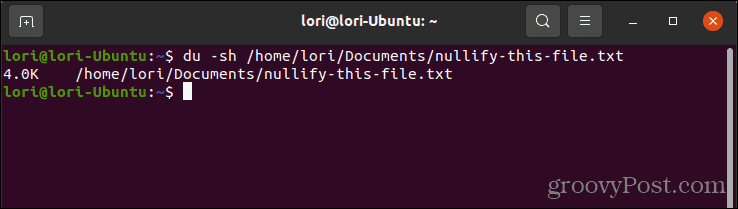
Cum să anulați un fișier în Linux folosind comanda truncate
O modalitate ușoară de a anula un fișier în Linux este utilizarea trunchia comanda. Această comandă vă permite să micșorați sau să extindeți dimensiunea unui fișier la o anumită dimensiune.
Pentru a anula un fișier folosind trunchia comandă în Linux, urmați acești pași:
- presa Ctrl + Alt + T pentru a deschide o fereastră Terminal.
- Tastați următoarea comandă. Înlocuiți calea din comandă cu calea către fișierul pe care doriți să îl anulați.
trunchiați -s 0 /home/lori/Documents/nullify-this-file.txt
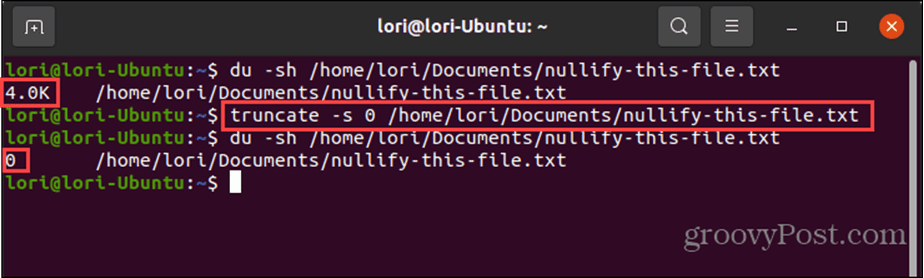 În comanda de mai sus, „-s” este folosit pentru a seta dimensiunea fișierului, în octeți. Când utilizați „-s 0”, înseamnă că setați dimensiunea fișierului la 0 octeți, eliminând tot conținutul din fișier.
În comanda de mai sus, „-s” este folosit pentru a seta dimensiunea fișierului, în octeți. Când utilizați „-s 0”, înseamnă că setați dimensiunea fișierului la 0 octeți, eliminând tot conținutul din fișier.NOTĂ: Dacă există un spațiu în numele directorului sau în numele fișierului, puneți ghilimele în jurul întregii căi.
Cum să anulați un fișier în Linux prin redirecționarea către Null
O altă modalitate ușoară de a anula un fișier în Linux este redirecționarea fișierului către nul (un obiect inexistent).
Pentru a anula un fișier redirecționându-l către nul în Linux, urmați acești pași:
- presa Ctrl + Alt + T pentru a deschide o fereastră Terminal.
- Tastați următoarea comandă. Înlocuiți calea din comandă cu calea către fișierul pe care doriți să îl anulați.
> /home/ lori/Documents/nullify-this-file.txt
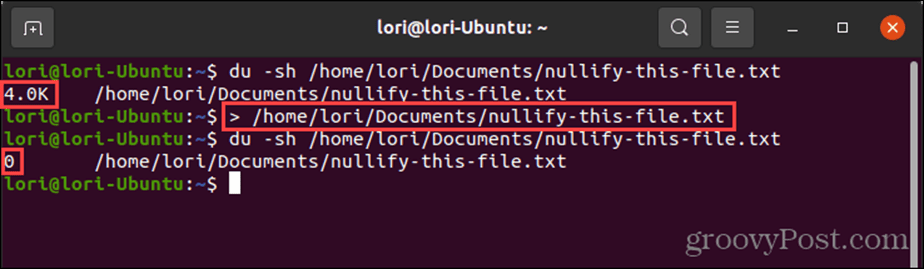
NOTĂ: Dacă există un spațiu în numele directorului sau în numele fișierului, puneți ghilimele în jurul întregii căi.
Cum să anulați un fișier în Linux folosind comanda cat cu /dev/null
/dev/null este un dispozitiv virtual disponibil în fiecare sistem Linux. Acest dispozitiv oferă date pentru aplicații. Dar în loc să provină datele de pe un dispozitiv fizic, cum ar fi un hard disk, datele provin de la sistemul de operare însuși.
The /dev/null dispozitivul (sau nul) este folosit pentru scriere în loc de citire. Scris /dev/null la un fișier șterge tot conținutul acelui fișier.
Pentru a anula un fișier folosind pisică comanda cu /dev/null dispozitiv în Linux, urmați acești pași:
- presa Ctrl + Alt + T pentru a deschide o fereastră Terminal.
- Tastați următoarea comandă. Înlocuiți calea din comandă cu calea către fișierul pe care doriți să îl anulați.
cat /dev/null > /home/ lori/Documents/nullify-this-file.txt
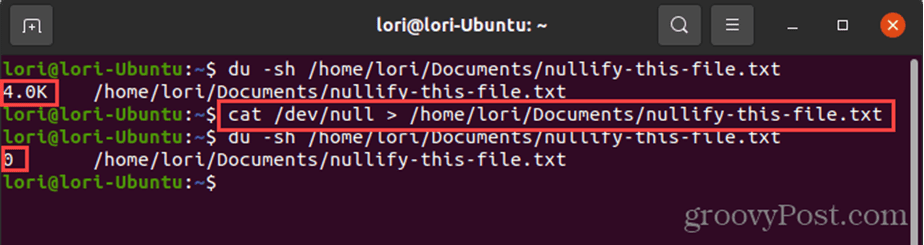
NOTĂ: Dacă există un spațiu în numele directorului sau în numele fișierului, puneți ghilimele în jurul întregii căi.
- De asemenea, puteți utiliza pisică comanda fără nul dispozitiv pentru a anula un fișier.
- Tastați următoarea comandă. Înlocuiți calea din comandă cu calea către fișierul pe care doriți să îl ștergeți.
cat /dev/null > /home/lori/Documents/nullify-this-file.txt
- Apoi, apăsați Ctrl + D.
Acest lucru pune tot ce tastați după comanda de mai sus în fișier până la Ctrl + D este apăsat. Pentru că nu am tastat nimic după comandă și înainte de a apăsa Ctrl + D, nu este scris nimic in fisier. Orice a fost anterior în fișier este șters și înlocuit cu nimic.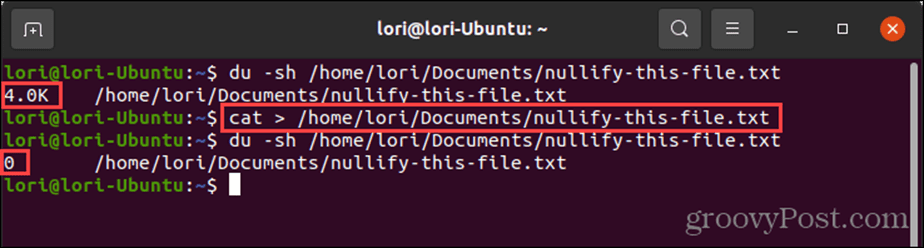
Cum să anulați un fișier în Linux folosind comanda echo
The ecou comanda este o comandă simplă care imprimă, sau ecou, ceea ce îi dați să afișeze.
Puteți folosi ecou comanda cu un șir gol și redirecționați-o către fișierul pe care doriți să îl anulați.
Pentru a anula un fișier folosind comanda echo, urmați acești pași:
- presa Ctrl + Alt + T pentru a deschide o fereastră Terminal.
- Tastați următoarea comandă. Înlocuiți calea din comandă cu calea către fișierul pe care doriți să îl anulați.
echo „” > /home/lori/Documents/nullify-this-file.txt
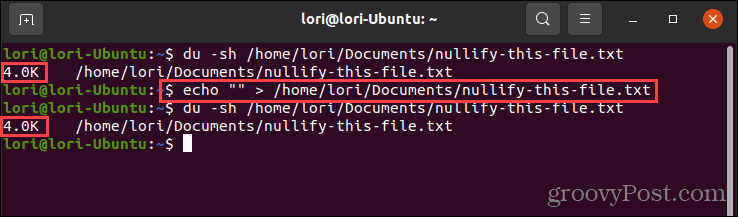
NOTĂ: Dacă există un spațiu în numele directorului sau în numele fișierului, puneți ghilimele în jurul întregii căi.
- „” indică un șir gol. De asemenea, puteți utiliza ecou comandă fără șirul gol pentru a anula un fișier, după cum se arată mai jos:
echo > /home/ lori/Documents/nullify-this-file.txt
- Observați că dimensiunea fișierului nu s-a schimbat când am scris un șir gol în fișier. Un șir gol nu este același cu nul. Un șir este un obiect chiar dacă este gol. Null este un obiect inexistent.
- Pentru a utiliza ecou comandă pentru a anula un fișier și a reduce dimensiunea fișierului, utilizați „-n” cu comanda echo. Acest lucru îi spune echo să nu scoată linia nouă care determină linia goală.
echo -n > /home/ lori/Documents/nullify-this-file.txt
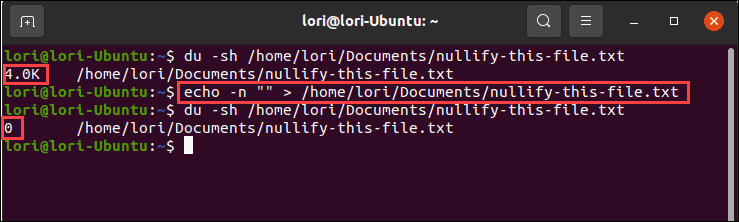
- Acum dimensiunea fișierului s-a schimbat la 0.
Cum să anulați un fișier în Linux folosind comenzile touch și mv
De asemenea, puteți utiliza atingere și mv comenzi pentru a crea un fișier gol și a înlocui fișierul pe care doriți să îl anulați cu fișierul gol.
Pentru a anula un fișier utilizând comenzile touch și mv în Linux, urmați acești pași:
- presa Ctrl + Alt + T pentru a deschide o fereastră Terminal.
- Tastați următoarea comandă. Înlocuiți calea și numele fișierului în comandă, cu calea și numele fișierului pentru fișierul gol pe care doriți să îl creați.
atingeți /home/ lori/Documents/empty-file.txt
NOTĂ: Dacă există un spațiu în numele directorului sau în numele fișierului, puneți ghilimele în jurul întregii căi.
- Puteți folosi du comanda pentru a verifica dimensiunea fișierului pe care l-ați creat.
du -sh /home/ lori/Documents/empty-file.txt
- Apoi, tastați următoarea comandă pentru a înlocui fișierul pe care doriți să îl anulați cu fișierul gol. Înlocuiți calea și numele fișierului cu calea și numele fișierului pentru fișierul pe care doriți să îl anulați.
mv /home/ lori/Documents/empty-file.txt /home/ lori/Documents/nullify-this-file.txt
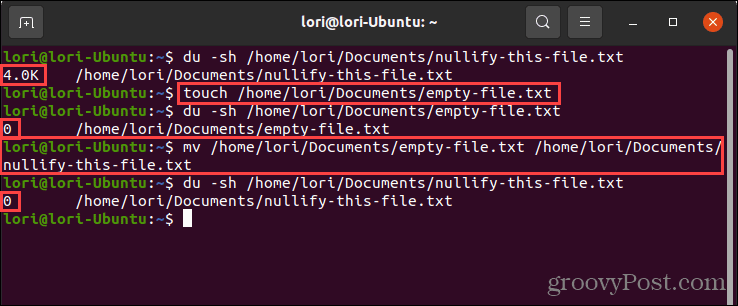
Anulați un fișier în Linux rapid și ușor folosind linia de comandă
Linia de comandă din Linux oferă o modalitate rapidă și ușoară de a efectua sarcini, cum ar fi anularea unui fișier. Desigur, puteți deschide fișierul într-un editor de text precum gedit, puteți selecta tot textul, îl ștergeți și salvați fișierul. Terminalul oferă totuși o modalitate mai rapidă de a face acest lucru.
Dacă doriți să ștergeți un fișier care conține informații sensibile în loc să anulați doar un fișier, puteți ștergeți în siguranță fișierul deci nu este recuperabil.
Cum să găsiți cheia de produs Windows 11
Dacă trebuie să transferați cheia de produs Windows 11 sau doar aveți nevoie de ea pentru a face o instalare curată a sistemului de operare,...
Cum să ștergeți memoria cache, cookie-urile și istoricul de navigare Google Chrome
Chrome face o treabă excelentă în stocarea istoricului de navigare, a memoriei cache și a cookie-urilor pentru a optimiza performanța browserului online. E cum să...
Potrivirea prețurilor în magazin: Cum să obțineți prețuri online în timp ce faceți cumpărături în magazin
Cumpărând în magazin nu înseamnă că trebuie să plătești prețuri mai mari. Datorită garanțiilor de potrivire a prețurilor, puteți obține reduceri online în timp ce faceți cumpărături în...